Dù không sở hữu độ phân giải khủng như các mẫu smartphone Android, nhưng camera iPhone vẫn có thể mang đến cho người dùng sự hài lòng trong từng bức ảnh chụp và quay video. Tuy nhiên, sự hài lòng này đang gặp phải 'thách thức' lớn, khi mà việc chụp ảnh hay quay video của một số người dùng đang bị ảnh hưởng do lỗi camera sau khi cập nhật iOS 17. Chính vì thế, bài viết dưới đây sẽ chia sẻ cho các bạn 5 cách giúp khắc phục lỗi camera trên iOS 17 mà bạn có thể thử.
Tắt và khởi động lại ứng dụng
Cách đơn giản nhất mà bạn có thể thử nếu đang sử dụng camera mà bị văng ra ngoài một cách bất ngờ, đó chính là tắt toàn bộ ứng dụng rồi mở lại camera. Để tắt toàn bộ ứng dụng đang chạy, bạn chỉ cần vuốt từ dưới lên để mở màn hình đa nhiệm và thực hiện thao tác vuốt lên trên để tắt ứng dụng.
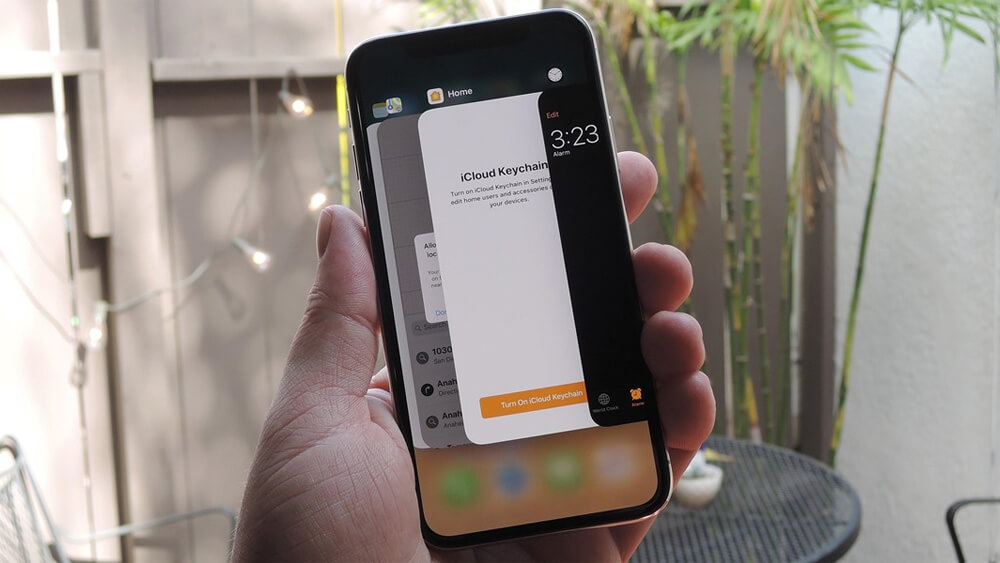
Khởi động lại iPhone
Không chỉ là một cách rất hiệu quả trong việc khắc phục các lỗi nhỏ không mong muốn trên iPhone, cách này còn có thể giúp cho điện thoại của bạn hoạt động ổn định hơn.
Để thực hiện, bạn chỉ cần nhấn giữ tổ hợp phím nút nguồn và nút tăng âm lượng cho đến khi dòng chữ Slide to power off xuất hiện, bạn hãy vuốt dòng chữ này sang phải là được. Sau khi tắt máy, bạn hãy chờ một lúc rồi mới nhấn giữ nút nguồn để mở máy.

Thiết lập định dạng camera
Để hạn chế việc camera bị lỗi hoặc xuất hiện tình trạng đơ, giật, lag thì bạn nên cài đặt camera ở định dạng Hiệu suất cao, bằng cách truy cập vào phần Cài đặt của iPhone rồi chọn Camera, tiếp theo, bạn chỉ cần tích chọn vào Hiệu suất cao tại mục Định dạng là được.
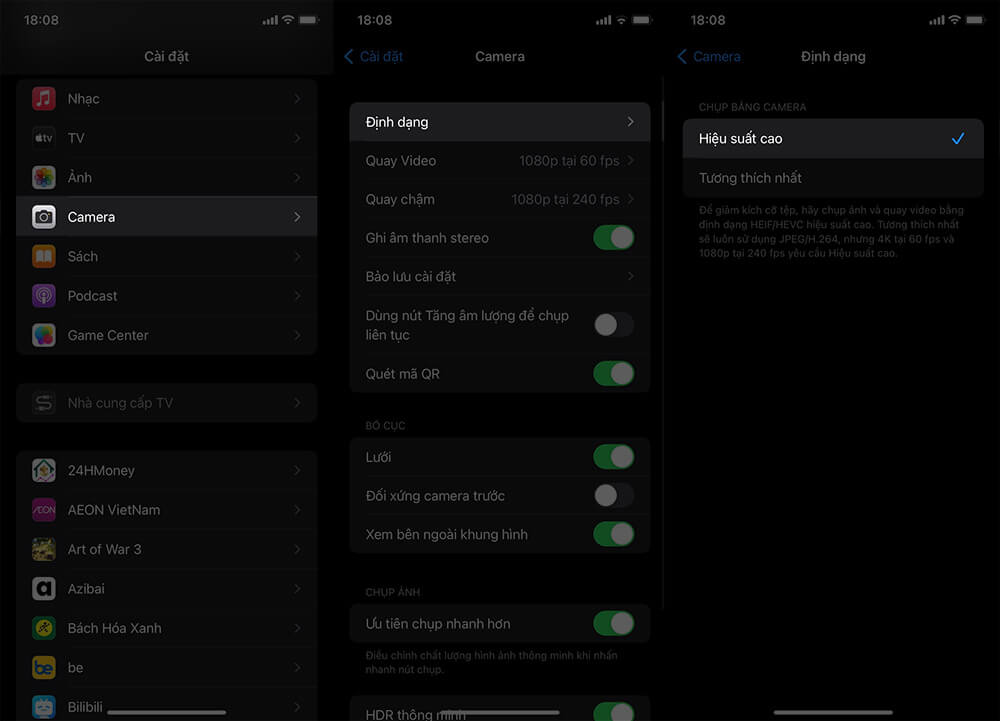
Tắt chế độ nguồn điện thấp
Chế độ Nguồn điện thấp là một tính năng rất hữu ích trong việc giúp cho thiết bị gia tăng thời gian sử dụng. Tuy nhiên, nếu quá lạm dụng vào chế độ này sẽ khiến cho bạn không thể trải nghiệm iPhone được tốt nhất, nguyên nhân là do chế độ này sẽ tự động vô hiệu hoá các tính năng gây hao pin nếu như được kích hoạt.
Bên cạnh đó, chế độ này đôi lúc cũng là nguyên nhân gây ra tình trạng giật lag camera trên iPhone. Do đó, nếu như không cần thiết sử dụng thì bạn nên tắt nó đi, bằng cách truy cập vào phần Cài đặt rồi chọn Pin và tiến hành tắt mục Chế độ nguồn điện thấp là xong.
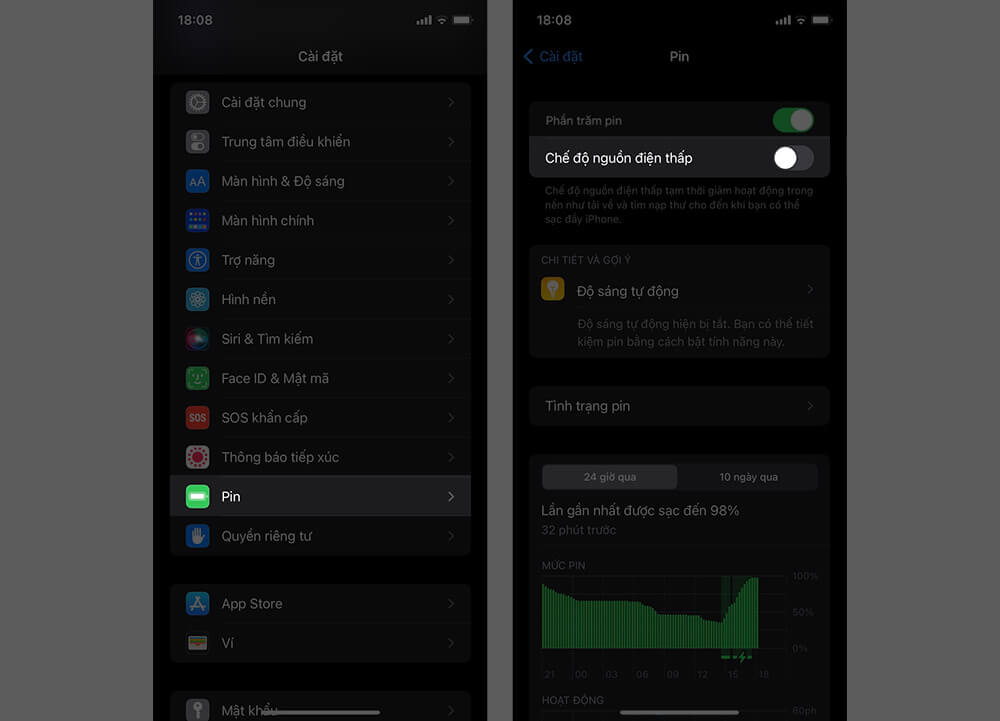
Đặt lại tất cả cài đặt
Nếu tất cả các cách trên vẫn không giúp khắc phục được lỗi camera trên iPhone thì bạn có thể thử tiến hành khôi phục cài đặt gốc cho thiết bị, bằng cách truy cập vào phần Cài đặt của thiết bị rồi chọn Cài đặt chung, tiếp theo hãy nhấn vào Chuyển hoặc đặt lại iPhone và chọn Đặt lại, cuối cùng, bạn chỉ cần chọn vào Đặt lại tất cả cài đặt là được. Lưu ý, cách này có thể khiến cho bạn bị mất dữ liệu nên trước khi thực hiện thì bạn nhớ phải sao lưu dữ liệu lại trước.
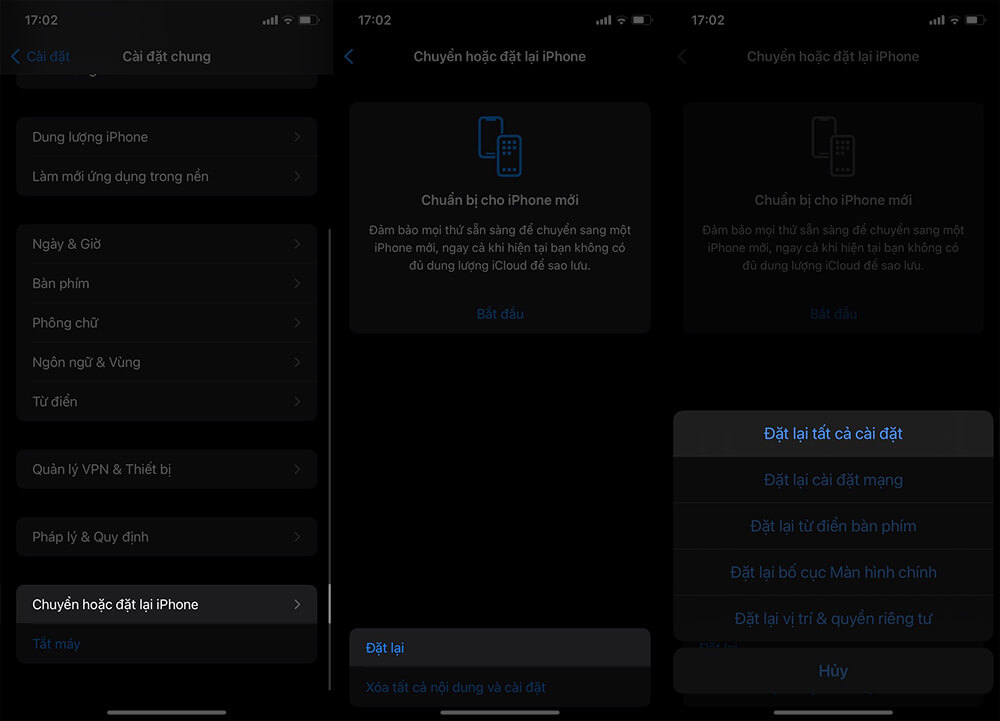
Xem thêm: 5 cách giúp khắc phục sự cố lỗi SIM trên iOS 17 cực đơn giản mà hiệu quả























